Configurer l’édition de documents vers un serveur SharePoint
ABBYY FineReader Server 14 prend en charge l’édition des fichiers de sortie vers Microsoft Office SharePoint Server 2013, 2016 ou 2019.
 Note. Pour que le gestionnaire de serveur (Server Manager) et la console d'administration à distance puissent communiquer avec Microsoft SharePoint Server, Microsoft .NET Framework 4.7.2 ou supérieur doit être installé. Si cela n’a pas été fait avant l’installation de ABBYY FineReader Server, la bibliothèque SharePoint ne sera pas enregistrée lors de l’installation. Dans ce cas, vous devrez installer Microsoft .NET Framework 4.7.2 ou supérieur, puis enregistrer la bibliothèque SharePoint manuellement. Consultez la section Enregistrement manuel de la bibliothèque SharePoint dans le Guide de l'administrateur.
Note. Pour que le gestionnaire de serveur (Server Manager) et la console d'administration à distance puissent communiquer avec Microsoft SharePoint Server, Microsoft .NET Framework 4.7.2 ou supérieur doit être installé. Si cela n’a pas été fait avant l’installation de ABBYY FineReader Server, la bibliothèque SharePoint ne sera pas enregistrée lors de l’installation. Dans ce cas, vous devrez installer Microsoft .NET Framework 4.7.2 ou supérieur, puis enregistrer la bibliothèque SharePoint manuellement. Consultez la section Enregistrement manuel de la bibliothèque SharePoint dans le Guide de l'administrateur.
 Note. Pour pouvoir enregistrer les documents de sortie dans une bibliothèque SharePoint Server, le service Gestionnaire de serveur (Server Manager) de ABBYY FineReader Server 14 doit être exécuté sous un compte d’utilisateur qui dispose d’un accès en lecture / écriture à la bibliothèque SharePoint Server. Si, lors de l’installation, vous choisissez d’exécuter ce service sous un compte Système local, vous devez le redémarrer sous un compte d’utilisateur (voir la section Redémarrage des services sous un compte d'utilisateur).
Note. Pour pouvoir enregistrer les documents de sortie dans une bibliothèque SharePoint Server, le service Gestionnaire de serveur (Server Manager) de ABBYY FineReader Server 14 doit être exécuté sous un compte d’utilisateur qui dispose d’un accès en lecture / écriture à la bibliothèque SharePoint Server. Si, lors de l’installation, vous choisissez d’exécuter ce service sous un compte Système local, vous devez le redémarrer sous un compte d’utilisateur (voir la section Redémarrage des services sous un compte d'utilisateur).
Pour configurer l’édition de documents dans une bibliothèque SharePoint Server :
- Exécutez la console d'administration à distance sous un compte d’utilisateur qui dispose d’un accès en lecture/écriture à la bibliothèque SharePoint Server.
- Créez un nouveau workflow ou modifiez un flux existant (voir la section Comment créer un nouveau workflow). Dans la boîte de dialogue Paramètres du format de sortie, sélectionnez l’option Enregistrer le fichier de sortie dans la bibliothèque SharePoint.
- Entrez l'URL du site du serveur SharePoint (p.ex., http://myportal/mysite/). Cliquez sur Identifiants.... Dans la boîte de dialogue Authentification SharePoint ouverte, entrez le nom d'utilisateur et le mot de passe utilisés pour accéder au portail. La console d'administration à distance tentera de se connecter au site Web spécifié et chargera une liste de bibliothèques de documents et de dossiers. Si la connexion aboutit, les noms des bibliothèques de documents s'afficheront dans la liste Bibliothèque .
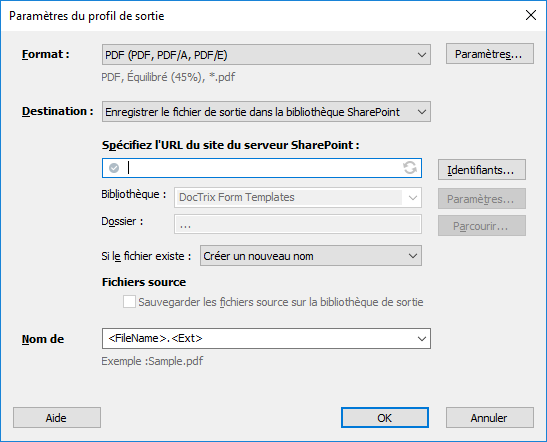
- Sélectionnez la bibliothèque de documents dans la liste. Si vous voulez associer les attributs de document et les colonnes du type sélectionné dans le site SharePoint, cliquez sur le bouton Paramètres....
- Sélectionnez le dossier dans la bibliothèque de documents à l’aide du bouton Parcourir... ou laissez ce champ vide pour enregistrer les documents dans le dossier racine.
- Sélectionnez l'une des options de la liste Si le fichier existe :
- Créer un nouveau nom,
- Écraser le fichier,
- Utiliser les options de gestion des versions de SharePoint.
- Si nécessaire, activez l'option Sauvegarder les fichiers source sur la bibliothèque de sortie.
- Cliquez sur OK dans la boîte de dialogue Paramètres du profil de sortie.
 Note. Si le dossier Entrée contient plusieurs sous-dossiers de fichiers images, les fichiers de sortie seront enregistrés dans les sous-dossiers correspondants du dossier Sortie dans la bibliothèque de documents de SharePoint Server.
Note. Si le dossier Entrée contient plusieurs sous-dossiers de fichiers images, les fichiers de sortie seront enregistrés dans les sous-dossiers correspondants du dossier Sortie dans la bibliothèque de documents de SharePoint Server.
Voir également
26.03.2024 13:49:50